Otrzymaj bezpłatne skanowanie i sprawdź, czy twój komputer jest zainfekowany.
USUŃ TO TERAZAby korzystać z w pełni funkcjonalnego produktu, musisz kupić licencję na Combo Cleaner. Dostępny jest 7-dniowy bezpłatny okres próbny. Combo Cleaner jest własnością i jest zarządzane przez RCS LT, spółkę macierzystą PCRisk.
Poradnik usuwania wirusa msascuil.exe
Czym jest msascuil.exe?
msascuil.exe (lub MSASCuiL.exe) to prawidłowy plik/proces, który jest częścią systemu Microsoft Windows 10. Znajduje się w folderze "C:\Program Files\Windows Defender" i jest częścią interfejsu użytkownika programu Windows Defender. Celem msascuil.exe jest (lub było) wyświetlanie ikony programu Windows Defender na pasku zadań. W rzeczywistości jest to legalny plik/proces. Niestety, podobnie jak większość tych procesów i plików, nazwy te mogą być wykorzystywane przez cyberprzestępców do ukrycia złośliwych procesów i programów.
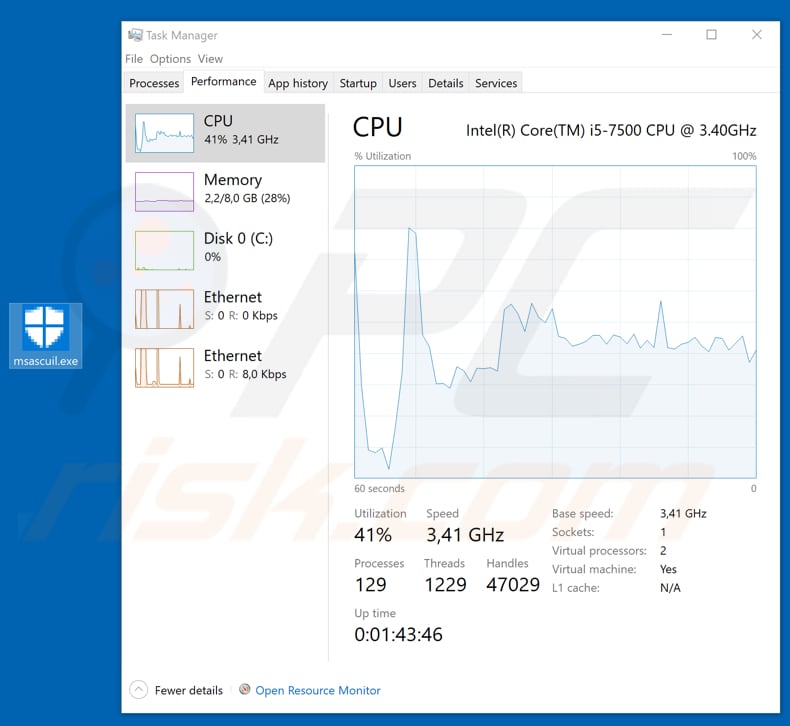
„Msascuil" (logo interfejsu użytkownika Centrum zabezpieczeń antywirusowych firmy Microsoft lub msascuil.exe) jest powiązany z programem Windows Defender, oprogramowaniem antywirusowym stworzonym przez Microsoft. Jest to legalny plik/proces, któremu można zaufać, jednak cyberprzestępcy często używają nazw legalnych plików/procesów, aby zamaskować złośliwe oprogramowanie i jego procesy w Menedżerze zadań. Zwykle dokonują niewielkich zmian w nazwach, których nie można zauważyć bez dokładnej kontroli. Ponadto, złośliwe pliki o podobnych nazwach są zwykle umieszczane w innych folderach, a nie w tych przeznaczonych dla oryginalnych, legalnych wersji. W tym przypadku złośliwy proces jest umieszczany poza folderem „C:\Program Files\Windows Defender". Zwykle szkodliwe procesy mają obok siebie graficzne ikony, podczas gdy prawdziwe procesy systemowe nie. Jeśli nazwa pliku msascuil.exe (lub MSASCuiL.exe) jest używana do ukrycia złośliwego pliku, należy go natychmiast usunąć. Może to być trojan, który może prowadzić do poważnych problemów związanych z prywatnością, bezpieczeństwem przeglądania, stratami finansowymi, dodatkowymi infekcjami itd. Lista ukrytych złośliwych aplikacji obejmuje również górnika kryptowaluty o nazwie COINMINER/CoinMiner. Przed podjęciem jakichkolwiek działań zalecamy uruchomienie skanowania z zainstalowanym oprogramowaniem antywirusowym lub antyspyware i sprawdzenie, czy wykryje ono jakiekolwiek zagrożenia związane z tym plikiem. Jednak z powodu błędów w bazach danych niektóre narzędzia antywirusowe lub antyspyware wykrywają prawidłowe pliki jako zagrożenia, a następnie nakazują usuwanie nieszkodliwych (czasami ważnych) plików systemowych. Gdy oprogramowanie zabezpieczające wykryje prawidłowy plik jako zagrożenie, jest to nazywane „fałszywie pozytywnym" wynikiem. Na szczęście te błędy są zwykle szybko naprawiane. W każdym przypadku przed usunięciem plików zalecamy sprawdzenie, czy są one umieszczone we właściwych folderach i mają poprawne nazwy.
| Nazwa | Trojan msascuil.exe |
| Typ zagrożenia | Fałszywy pozytywny, trojan, wirus kradnący hasła, malware bankowe, oprogramowanie szpiegujące |
| Nazwy wykrycia (COINMINER) | Avast (Win64:Trojan-gen), Avira (TR/AD.CoinMiner.sjwdw), BitDefender (Gen:Variant.Ulise.36452), ESET-NOD32 (wariant Win64/CoinMiner.OZ), Pełna lista (VirusTotal) |
| Nazwa(y) złośliwego procesu | mscascuil, MSASCuiL.exe, mscascuil.exe |
| Objawy | Trojany są zaprojektowane, aby podstępnie infiltrować komputer ofiary i pozostawać cichymi, w wyniku czego na zainfekowanej maszynie nie ma jasno widocznych objawów. |
| Metody dystrybucji | Zainfekowane załączniki e-mail, złośliwe ogłoszenia internetowe, inżynieria społeczne, narzędzia łamania oprogramowania. |
| Zniszczenie | Skradzione informacje bankowe, hasła, kradzież tożsamościm komputer ofiary dodany do botnetu. |
| Usuwanie malware (Windows) |
Aby usunąć możliwe infekcje malware, przeskanuj komputer profesjonalnym oprogramowaniem antywirusowym. Nasi analitycy bezpieczeństwa zalecają korzystanie z Combo Cleaner. Pobierz Combo CleanerBezpłatny skaner sprawdza, czy twój komputer jest zainfekowany. Aby korzystać z w pełni funkcjonalnego produktu, musisz kupić licencję na Combo Cleaner. Dostępny jest 7-dniowy bezpłatny okres próbny. Combo Cleaner jest własnością i jest zarządzane przez RCS LT, spółkę macierzystą PCRisk. |
Cyberprzestępcy często maskują złośliwe oprogramowanie, używając nazw legalnych plików i procesów. Działania te czasami prowadzą do „fałszywie pozytywnych", wyników, oznaczając tym samym legalne pliki jako zagrożenia. Niemniej jednak, jeśli istnieją uzasadnione powody, by sądzić, że w systemie jest zainstalowane malware (złośliwy proces działający w tle systemu), należy je natychmiast usunąć. Niektóre przykłady innych plików, które są prawidłowe, ale można je zidentyfikować jako zagrożenia lub wykorzystać do ukrycia złośliwego oprogramowania, to msfeedssync.exe, gwx.exe i csrss.exe.
Jak msascuil.exe dostał się do mojego komputera?
Istnieją różne sposoby rozsyłania szkodliwych programów. Cyberprzestępcy wykorzystują kampanie spamowe do wysyłania e-maili zawierających złośliwe pliki (załączniki). Prezentują te e-maile jako oficjalne i próbują nakłonić ludzi do otwarcia dołączonych plików, które następnie pobierają i instalują malware wysokiego ryzyka. Niektóre przykłady załączników, których używają do rozsyłania wirusów, to dokumenty MS Office, pliki JavaScript, dokumenty PDF, różne pliki wykonywalne, takie jak pliki .exe, archiwa, takie jak ZIP, RAR itd. Innym sposobem nakłonienia ludzi do zainfekowania komputerów jest prezentowanie złośliwych plików jako legalnych za pomocą sieci peer-to-peer, witryn z bezpłatnym lub bezpłatnym hostingiem plików, nieoficjalnych witryn, różnych zewnętrznych programów do pobierania itd. Pobrane i otwarte ich pliki infekują komputery złośliwymi programami. Fałszywe narzędzia do aktualizacji oprogramowania mogą służyć do rozsyłania złośliwego oprogramowania. Jeśli są używane, narzędzia te pobierają/instalują wirusy zamiast aktualizować zainstalowane programy. Mogą być również wykorzystywane do wykorzystywania błędów/wad nieaktualnego oprogramowania lub innych luk w zabezpieczeniach. Jeśli komputer jest zainfekowany trojanem, może to spowodować dodatkowe szkody, takie jak pobieranie i instalowanie innych złośliwych programów. Należy pamiętać, że narzędzia, które rzekomo pozwalają użytkownikom na ominięcie bezpłatnej aktywacji oprogramowania („łamania" oprogramowania), są często używane do rozsyłania złośliwego oprogramowania.
Jak uniknąć instalacji złośliwego oprogramowania?
Do pobierania oprogramowania wybieraj wyłącznie oficjalnych i wiarygodnych źródeł/witryn. Unikaj korzystania z sieci peer-to-peer, fałszywych witryn i innych podejrzanych kanałów wymienionych powyżej. Jeśli e-mail został odebrany z podejrzanego/nieznanego adresu, jest nieistotny lub zawiera plik lub link, nie otwieraj niczego. Aktualizuj zainstalowane oprogramowanie za pomocą wbudowanych funkcji lub narzędzi dostarczonych wyłącznie przez oficjalnych twórców oprogramowania, a nie innych (fałszywych) narzędzi innych firm. Ponadto zainstalowane oprogramowanie powinno być poprawnie aktywowane. Nie należy używać różnych narzędzi innych firm („łamania" oprogramowania) - są one nielegalne i często infekują komputery złośliwymi programami. Chroń swój komputer, instalując i włączając renomowane oprogramowanie antywirusowe lub antyspyware. Jeśli uważasz, że twój komputer jest już zainfekowany, zalecamy wykonanie skanowania za pomocą Combo Cleaner Antivirus dla Windows, aby automatycznie usunąć obecne malware.
Pliki msascuil.exe wykrywane jako zagrożenie przez wiele silników wirusów:
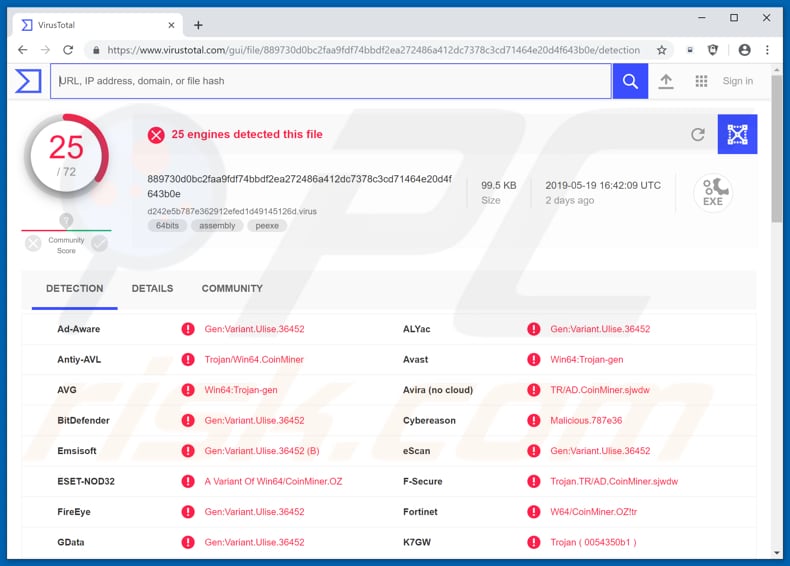
Natychmiastowe automatyczne usunięcie malware:
Ręczne usuwanie zagrożenia może być długim i skomplikowanym procesem, który wymaga zaawansowanych umiejętności obsługi komputera. Combo Cleaner to profesjonalne narzędzie do automatycznego usuwania malware, które jest zalecane do pozbycia się złośliwego oprogramowania. Pobierz je, klikając poniższy przycisk:
POBIERZ Combo CleanerPobierając jakiekolwiek oprogramowanie wyszczególnione na tej stronie zgadzasz się z naszą Polityką prywatności oraz Regulaminem. Aby korzystać z w pełni funkcjonalnego produktu, musisz kupić licencję na Combo Cleaner. Dostępny jest 7-dniowy bezpłatny okres próbny. Combo Cleaner jest własnością i jest zarządzane przez RCS LT, spółkę macierzystą PCRisk.
Szybkie menu:
- Czym jest msascuil.exe?
- KROK 1. Manualne usuwanie malware msascuil.exe.
- KROK 2. Sprawdź, czy twój komputer jest czysty.
Jak manualnie usunąć malware?
Ręczne usuwanie malware jest skomplikowanym zadaniem. Zwykle lepiej jest pozwolić programom antywirusowym lub anty-malware zrobić to automatycznie. Aby usunąć to malware zalecamy użycie Combo Cleaner Antivirus dla Windows. Jeśli chcesz manualnie usunąć malware, pierwszym krokiem jest zidentyfikowanie jego nazwy. Oto przykład podejrzanego programu uruchomionego na komputerze użytkownika:

Jeśli zaznaczyłeś listę programów uruchomionych na komputerze, na przykład używają menedżera zadań i zidentyfikowałeś program, który wygląda podejrzanie, powinieneś wykonać te kroki:
 Pobierz program o nazwie Autoruns. Pokazuje on automatyczne uruchamianie aplikacji, rejestr i lokalizacje systemów plików:
Pobierz program o nazwie Autoruns. Pokazuje on automatyczne uruchamianie aplikacji, rejestr i lokalizacje systemów plików:

 Uruchom ponownie swój komputer w trybie awaryjnym:
Uruchom ponownie swój komputer w trybie awaryjnym:
Użytkownicy Windows XP i Windows 7: Uruchom swój komputer w Trybie awaryjnym z obsługą sieci: Kliknij przycisk Start, kliknij polecenie Zamknij, kliknij opcję Uruchom ponownie, kliknij przycisk OK. Podczas uruchamiania komputera naciśnij klawisz F8 na klawiaturze tak wiele razy, aż zobaczysz Menu opcji zaawansowanych systemu Windows, a następnie wybierz opcję Tryb awaryjny z obsługą sieci z listy.

Film pokazujący jak uruchomić system Windows 7 w „Trybie awaryjnym z obsługą sieci":
Użytkownicy Windows 8: Przejdź do ekranu startowego Windows 8, wpisz Advanced. W wynikach wyszukiwania wybierz opcję Ustawienia. Kliknij na zaawansowane opcje startowe. W otwartym oknie „Ogólne ustawienia komputera" wybierz Zaawansowane uruchamianie. Kliknij przycisk „Uruchom ponownie teraz". Komputer zostanie ponownie uruchomiony w „Menu zaawansowanych opcji uruchamiania." Kliknij przycisk „Rozwiązywanie problemów", a następnie kliknij przycisk „Opcje zaawansowane". Na ekranie zaawansowanych opcji kliknij „Ustawienia uruchamiania." Kliknij przycisk „Uruchom ponownie". Komputer uruchomi się ponownie do ekranu Ustawienia startowe. Naciśnij „5", aby uruchomić w Trybie awaryjnym z obsługą sieci.

Film pokazujący, jak uruchomić Windows 8 w „Trybie awaryjnym z obsługą sieci":
Użytkownicy Windows 10: Kliknij logo Windows i wybierz ikonę Zasilania. W otwartym menu kliknij „Uruchom ponownie" przytrzymując przycisk „Shift" na klawiaturze. W oknie „Wybierz opcję" kliknij przycisk „Rozwiązywanie problemów", a następnie wybierz opcję „Opcje zaawansowane". W menu zaawansowanych opcji wybierz „Ustawienia uruchamiania" i kliknij przycisk „Uruchom ponownie". W poniższym oknie powinieneś kliknąć przycisk „F5" na klawiaturze. Spowoduje to ponowne uruchomienie systemu operacyjnego w trybie awaryjnym z obsługą sieci.

Film pokazujący jak uruchomić Windows 10 w „Trybie awaryjnym z obsługą sieci":
 Wyodrębnij pobrane archiwum i uruchom plik Autoruns.exe.
Wyodrębnij pobrane archiwum i uruchom plik Autoruns.exe.

 W aplikacji Autoruns kliknij „Opcje" u góry i odznacz opcje „Ukryj puste lokalizacje" i „Ukryj wpisy Windows". Po tej procedurze kliknij ikonę „Odśwież".
W aplikacji Autoruns kliknij „Opcje" u góry i odznacz opcje „Ukryj puste lokalizacje" i „Ukryj wpisy Windows". Po tej procedurze kliknij ikonę „Odśwież".

 Sprawdź listę dostarczoną przez aplikację Autoruns i znajdź plik malware, który chcesz wyeliminować.
Sprawdź listę dostarczoną przez aplikację Autoruns i znajdź plik malware, który chcesz wyeliminować.
Powinieneś zapisać pełną ścieżkę i nazwę. Zauważ, że niektóre malware ukrywa swoje nazwy procesów pod prawidłowymi nazwami procesów systemu Windows. Na tym etapie bardzo ważne jest, aby unikać usuwania plików systemowych. Po zlokalizowaniu podejrzanego programu, który chcesz usunąć, kliknij prawym przyciskiem myszy jego nazwę i wybierz „Usuń".

Po usunięciu malware za pomocą aplikacji Autoruns (zapewnia to, że malware nie uruchomi się automatycznie przy następnym uruchomieniu systemu), należy wyszukać jego nazwę na komputerze. Przed kontynuowaniem należy włączyć ukryte pliki i foldery. Jeśli znajdziesz plik malware, upewnij się, że go usunąłeś.

Uruchom ponownie komputer w normalnym trybie. Wykonanie poniższych czynności powinno pomóc w usunięciu malware z twojego komputera. Należy pamiętać, że ręczne usuwanie zagrożeń wymaga zaawansowanych umiejętności obsługi komputera. Zaleca się pozostawienie usuwania malware programom antywirusowym i zabezpieczającym przed malware. Te kroki mogą nie działać w przypadku zaawansowanych infekcji malware. Jak zawsze lepiej jest uniknąć infekcji, niż później próbować usunąć malware. Aby zapewnić bezpieczeństwo swojego komputera, należy zainstalować najnowsze aktualizacje systemu operacyjnego i korzystać z oprogramowania antywirusowego.
Aby mieć pewność, że twój komputer jest wolny od infekcji malware, zalecamy jego skanowanie za pomocą Combo Cleaner Antivirus dla Windows.
Udostępnij:

Tomas Meskauskas
Ekspert ds. bezpieczeństwa, profesjonalny analityk złośliwego oprogramowania
Jestem pasjonatem bezpieczeństwa komputerowego i technologii. Posiadam ponad 10-letnie doświadczenie w różnych firmach zajmujących się rozwiązywaniem problemów technicznych i bezpieczeństwem Internetu. Od 2010 roku pracuję jako autor i redaktor Pcrisk. Śledź mnie na Twitter i LinkedIn, aby być na bieżąco z najnowszymi zagrożeniami bezpieczeństwa online.
Portal bezpieczeństwa PCrisk jest prowadzony przez firmę RCS LT.
Połączone siły badaczy bezpieczeństwa pomagają edukować użytkowników komputerów na temat najnowszych zagrożeń bezpieczeństwa w Internecie. Więcej informacji o firmie RCS LT.
Nasze poradniki usuwania malware są bezpłatne. Jednak, jeśli chciałbyś nas wspomóc, prosimy o przesłanie nam dotacji.
Przekaż darowiznęPortal bezpieczeństwa PCrisk jest prowadzony przez firmę RCS LT.
Połączone siły badaczy bezpieczeństwa pomagają edukować użytkowników komputerów na temat najnowszych zagrożeń bezpieczeństwa w Internecie. Więcej informacji o firmie RCS LT.
Nasze poradniki usuwania malware są bezpłatne. Jednak, jeśli chciałbyś nas wspomóc, prosimy o przesłanie nam dotacji.
Przekaż darowiznę
▼ Pokaż dyskusję